iPhone 用户可能因多种原因需要将联系人从 iPhone 转移到 SIM 卡,例如升级新手机或更换移动网络提供商。虽然 Apple 不支持直接将联系人从 iPhone 移动到 SIM 卡,但以下四种方法可以帮助您实现这一目标。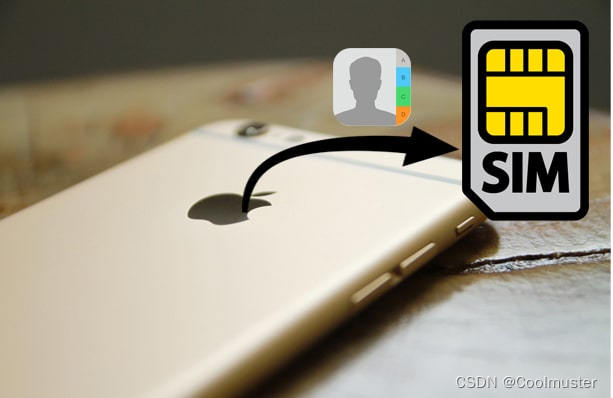
第 1 部分:使用 Coolmuster Mobile Transfer 将联系人从 iPhone 复制到 SIM 卡
Coolmuster Mobile Transfer是一款专业的数据传输软件,它支持在不同操作系统的设备间迁移数据,如 iOS 与 Android。此工具的亮点是一键迁移功能,能够确保数据传输的安全性和完整性,同时提供用户友好的操作界面。
Coolmuster Mobile Transfer:从手机到手机传输数据Coolmuster Mobile Transfer 是世界上最好的手机数据传输工具,它使您能够在两个设备之间共享联系人、短信、照片、视频等(支持iOS 和 Android 设备)。 https://www.coolmuster.cn/mobile-transfer.html
https://www.coolmuster.cn/mobile-transfer.html
使用步骤:
- 下载并安装 Coolmuster Mobile Transfer 至计算机。

- 通过 USB 连接线将 iPhone 和目标 Android 设备连接至计算机。
- 启动软件,选择“移动传输”选项。
- 在软件界面中,选择 iPhone 作为源设备,Android 作为目标设备。
- 选择要传输的数据类型,这里为“联系人”。
- 点击“开始复制”,软件将开始将联系人从 iPhone 传输到 Android。
- 传输完成后,将 SIM 卡插入 Android 设备,通过手机的通讯录应用将联系人导出到 SIM 卡。
第 2 部分:通过 Coolmuster iOS Assistant 将联系人从 iPhone 转移到 SIM 卡
Coolmuster iOS Assistant是一款功能丰富的 iOS 数据管理工具,它允许用户在 PC 上对 iPhone 数据进行备份、管理和传输。此工具支持多种数据格式的导出,包括 CSV、vCard 和 XML,为用户提供了灵活的联系人管理选项。
适用于iPhone / iPad / iPod的强大数据管理器Coolmuster iOS Assistant 是一款多合一软件,可通过三种方式备份 iOS 设备,并在计算机上自由管理iPhone / iPad / iPod设备。 https://www.coolmuster.cn/ios-assistant.html
https://www.coolmuster.cn/ios-assistant.html
使用步骤:
- 下载并安装 Coolmuster iOS Assistant 至计算机。

- 使用 USB 线将 iPhone 连接至计算机,并解锁 iPhone 以信任该计算机。
- 在软件界面中选择“联系人”,浏览并选择要导出的联系人。
- 点击“导出”按钮,选择导出格式(如 vCard)并保存至 PC。
- 将 SIM 卡插入 Android 设备,并将 vCard 文件通过 USB 传输至 Android 设备。
- 在 Android 设备上,使用通讯录应用导入 vCard 文件,并将联系人导出到 SIM 卡。
第 3 部分:通过电子邮件将联系人从 iPhone 移动到 SIM 卡
对于需要手动迁移少量联系人的用户,电子邮件提供了一种简便的方法。用户可以将每个联系人以 vCard 格式通过电子邮件发送给自己,然后在 Android 设备上下载并导入这些联系人。
第 4 部分:使用 iCloud 将联系人从 iPhone 导出到 SIM 卡
iCloud 是 Apple 提供的云服务,允许用户在不同设备间同步数据。用户可以将 iPhone 联系人同步至 iCloud,然后在 PC 上访问这些联系人,并将它们导出至 SIM 卡。
第 5 部分:额外提示:如何将 SIM 卡联系人导入 iPhone
Apple 提供了一个内置的功能,允许用户将 SIM 卡上的联系人导入至 iPhone。这一过程简单直观,确保用户能够轻松地管理和转移他们的联系人数据。
结尾
虽然没有直接的方法来解决如何将联系人保存到 iPhone 上的 SIM 卡的问题,但通过 Coolmuster Mobile Transfer 和 Coolmuster iOS Assistant,您可以方便而强大地完成联系人的转移工作。如果您对这些方法或软件有任何疑问,请随时留言。



























 1565
1565

 被折叠的 条评论
为什么被折叠?
被折叠的 条评论
为什么被折叠?








